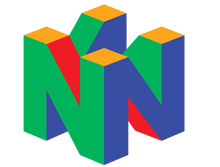Vendredi 11 Juillet 2025 - 03h19 |
Tutoriels | Dossiers | FAQ | Test de Matériel | Séries de Jeux N64 | Dossiers et Tutos Vidéo
Dossiers et Tutos N64
Par BFrancois - Avril 2004
Liste des Chapitres :
› 1. Configuration de la langue
Allez dans "Language" puis choisissez le langage
Le nombre de langage que vous pourrez sélectionner dépend du contenu du fichier "Project64.Lng".
Le changement de langage prendra effet immédiatement après avoir cliqué. Si vous ne trouvez pas le langage souhaité dans le menu, téléchargez une version plus récente du fichier "LNG", ou bien éditez ce fichier vous-même...
› 2. Configuration des dossiers
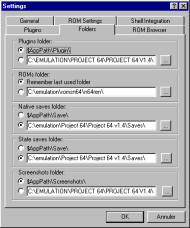
Allez dans "Options", "Setting..." puis "Folders"
Vous pouvez configurer des dossiers comme bon vous semble.
Mais si vous ne les avez pas configuré correctement, Project 64 ne fonctionnera pas bien, et beaucoup d'options seront indisponibles.
Plugin folder
Tous les plugins utilisés pas Project 64 doivent être placés dans ce dossier. Par défaut, c'est le répertoire "Plugin".
ROMs folder
C'est le dossier ou se trouvent vos ROMs.
Par défaut, Project 64 se souvient du dernier dossier utilisé et le charge.
Native save folder
Toutes les sauvegardes normales (native save) générées par Project 64 seront placées dans ce dossier.
Par défaut, c'est le répertoire "Save".
State save folder
Toutes les sauvegardes rapides (state save) générées par Project 64 seront placées dans ce dossier.
Par défaut, c'est le répertoire "Save".
Screenshots folder
Toutes les captures d'écran que vous prendrez avec le plugin video seront placées dans ce dossier.
Par défaut, c'est le répertoire "Screenshots".
› 3. Configuration des options générales
Allez dans "Options", "Settings..." puis "General"
Start emulation automatiquely after ROMs are opened
Si cette option est activée, Project 64 va commencer l'émulation immédiatement après que le roms se soit charger.
En général, c'est ce que l'on désire :-)
Si cette option n'est pas activée, l'émulateur attendra quand le ROM sera chargé.
C'est lorsque vous cliquerez sur "Start emulation" que le rom se lancera.
Cela permet de paramétrer les options du rom ou le fichier "Project64.Rdb" avant de lancer l'émulation.
Le changement prendra effet au prochain ROM chargé
Pause/resume when main window loses/gains focus
Si cette option est activée, l'émulateur se mettra en pause dès que la fenêtre de Project 64 perdra le focus.
C'est très utile lorsque vous utilisez plusieurs applications en même temps.
Si cette option n'est pas activée, l'émulation continuera, même si la fenêtre de Project 64 perd le focus.
Les performances de l'émulateur seront probablement diminuées si vous utilisez une autre application en même temps.
Le changement prend effet immédiatement
Disable register caching in the recompiler CPU core
Si cette option est activée, la mémoire cache ne sera pas utilisée.
Cela signifie que les performances du recompilateur se trouveront réduites.
Cela peut s'avérer utile si un ROM plante à cause de la mémoire cache.
Si cette option est désactivée, la mémoire cache sera utilisée.
Elle permetra de gagner en performances avec la plupart de vos ROMs.
Le changement prendra effet au prochain ROM chargé, ou lorsque vous redémarrerez le ROM.
Settings in RDB take priority of settings below
Si cette option est activée, Project 64 appliquera pour l'émulation de chaque rom les informations présents dans le fichier "Project64.Rdb".
Si aucune informations n'est présente dans le fichier RDB, Project 64 appliquera les paramètres définis par défaut.
Si cette option est désactivée, Project 64 ignorera le fichier "Project64.Rdb" et appliquera pour chaque ROM les paramètres par défaut.
Le changement prendra effet au prochain ROM chargé, ou lorsque vous redémarrerez le ROM
Zip compress all state saves automatically
Si cette option est activée, Project 64 compressera en format ZIP les sauvegardes (state save).
Cela peut prendre plus de temps, mais la taille des sauvegardes se trouvent réduites.
Si cette option est désactivée, créera des sauvegardes sans compression.
Cette opération sera très rapide, mais la taille des sauvegardes créées seront assez importantes.
Le changement prends effet immédiatement.
Go fullscreen automatically after loadir
Si cette option est activée, Project 64 lancera l'émulation du ROM en plein écran après son chargement.
Si cette option n'est pas activée, Project 64 lancera l'émulation du ROM dans la fenêtre de l'émulateur.
Le changement prendra effet au prochain ROM chargé
R4300i core
Voir : Options des roms
Self.mod code method
Voir : Options des roms
Expansion Pak
Voir : Options des roms
Advanced Block Linking
Voir : Options des roms
› 4. Configuration des options du rom
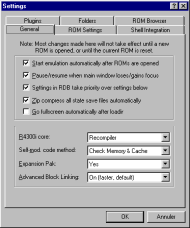
Allez dans "Options", "Settings..." puis "ROM Setting"
Cette page va vous permettre de configurer chacun des roms.
Elle ne sera active que lorsqu'un rom aura été chargé.
Plusieurs de ces options sont présentes également dans l'onget "General".
R4300i core
Le Recompilateur et l'Interpreteur sont les deux noyaux de l'émulateur.
En règle général, tout ROM fonctionnant avec le Recompilateur fonctionnera avec l'interpréteur.
Le Recompilateur est plus rapide mais moins compatible, alors que l'Interpreteur est plus lent, mais fonctionne avec plus de ROM.
En conclusion, si vous n'avez pas un PC très puissant, choisissez "Recompilator".
A noter que l'Interpreteur n'a pas d'effet sur les options suivantes : "Self. mod cod method", "Advanced Block Linking", Larger Compile Buffer" et "Register Caching"
Self mod code method
Beaucoup de ROMs utilisent cette option, ce qui les rend plus difficile à émuler.
Elle permet plusieurs réglages : certains rendent l'émulation plus rapide, d'autres la rendent plus stable.
Voici le classement :
1) "None " (le plus rapide)
2) "Cache"
3) "Check Memory and Dache"
4) "Change memory and Cache"
5) "Protect memory" (le plus stable)
A vous de voir quel réglage est le plus jouable...
Expansion Pak
Si cette option n'est pas sélectionnée, Project 64 émulera le ROM en 4 MB RDRAM, ce qui correspond à la console Nintendo 64 standard.
Cela permet de réduire la taille des sauvegardes (save state) et d'amélioré lesd performances de l'émulateur dans certains cas).
Si cette option est sélectionnée, Project 64 émulera le ROM en 8 MB RDRAM, ce qui correspond à l'Expansion Pack que l'on peut rajouter sur la console. Cette option va agrandir la taille des sauvegardes (save state), et peut diminuer les performances de l'émulateur.
Mais certains ROM le requièrent, sinon ils affichent une erreur "Access Violation".
En règle générale, les jeux utilisant ce support affichent une résolution d'écran plus fine, mais le plugin permettant lui aussi de déterminer la résolution d'écran, il est recommandée de ne pas activer l'option Expansion pack.
Advanced Block Linking
Cette option permet d'optimiser la vitesse et les performances de Project 64, sans avoir d'effets trop négatifs.
Cependant, plusieurs ROMs sont mal émulés lorsque l'on active cette option, et d'autres ne marchent pas du tout.
Par conséquant, si vous avez un PC très puissant, sélectionnez "Off", et si vous avez un PC pas très puissant, sélectionnez "On" pour gagner en vitesse.
Cartridge save type
Cette option permet de sélectionner la taille de la sauvegarde, qui dépend de la taille de la cartouche du jeu.
Or, Project 64 ne fais pas la différence entre les différentes tailles de cartouche, donc il est préférable de laisser cette option positionnée sur "automatically detect".
Counter Factor
Cette option affecte le timing dans l'émulation.
C'est un effet très difficile à expliquer, mais sachez que la plupart des ROMs utilisent la valeur "2", ce qui permet d'avoir la meilleur vitesse, sans perdre de frame.
La valeur "1" permet pour certains ROMs de gagner en terme de qualité d'animation (pour les grosses configurations), et "3" d'avoir un meilleur vitesse d'émulation (pour les petites configurations).
Au dessus de "3", beaucoup de frames ne seront pas affichées, ce qui engeandrera un important saccadement.
Larger Compiler Buffer
C'est également une option très technique.
Plusieurs ROMs génèrent un code très complexe, donc le tampon de 20MBits du Recompilateur ne suffit pas.
En sélectionnant cette option, le tampon pourra utiliser jusqu'à 50MBits, ce qui demandera biensûr plus de ressource au PC.
Par défaut, il est conseillé de laisser cette option désélectionnée, car peu de ROMs nécessitent plus de 20MBits.
Use TLN
Voici encore une autre option très technique.
Elle a des conséquences directes sur le noyeau de Project 64.
Certains ROMs ont besoins de cette option, pour éviter d'avoir des messages d'erreur au début de l'émulation.
A noter que lorsque qu'un ROM n'en a pas besoin, ne pas la sélectionner sera synonyme de gain de performance.
D'ailleur, certains jeux ne fonctionnent que si elle est désactivée.
Register Catching
Si cette option n'est pas activée, la mémoire cache ne sera pas utilisée.
Cela signifie que les performances du recompilateur se trouveront réduites.
Cela peut s'avérer utile si un ROM plante à cause de la mémoire cache.
Si cette option est activée, la mémoire cache sera utilisée.
Elle permetra de gagner en performances avec la plupart de vos ROMs.
Note
Ce champs va vous permettre d'enregistrer des remarques concernant l'émulation de vos roms et des options à utiliser par exemple.
Elles seront enregistré dans le fichier "Project64.Rdn".
› 5. Gestion des sauvegardes
Il est recommandée de faire très régulièrement des sauvegardes normales (native saves), car il n'est pas garanti que l'émulateur ait un taux de réussite de 100%.
Il est donc conseillé de faire à la fois des sauvegardes normales (native save) et rapide (save state) pour chacun de vos ROMs au cas ou il y aurait un problème.
En générale, les sauvegardes ne fonctionnent que pour une version d'un ROM (en se basant sur les informations de l'entête du ROM), mais il arrive que les sauvegardes normales (native saves) puissent fonctionner avec d'autres versions.
Attention, les sauvegardes ne doivent pas être en mode "Lecture seule".
Donc si vous les prenez d'un CD, n'oubliez surtout pas de modifier leurs attributs.
Sauvegardes normales (native saves)
La console Nintendo 64 utilise 4 type de sauvegarde, tous émulés par project 64:
- EEPROM 4Kbit et 16Kbit (cartouche)
- SRAM (cartouche)
- FlashRAM (cartouche)
- MemPak (accessoire N64)
Pour les 3 premiers types de sauvegardes, Project 64 crée un fichier qu'il nomme en fonction du nom interne du ROM (le fichier sera créé dans un dossier que vous aurez choisi auparavant).
En lançant le ROM, si le fichier sauvegarde existe déja, il charge la partie, sinon, il en crée une nouvelle.
Pour ce qui est du MemPak, soit Project 64 crée un fichier sur votre disque dur, soit c'est le plugin input (contrôle) qui va gérer les sauvegardes.
Ainsi, les sauvegardes normales (native saves) créées par project 64 doivent être compatible avec la plupart des émulateurs et la console Nintendo 64.
Sauvegardes rapides (save states)
Project 64 permet 2 type de sauvegardes rapide (save states) :
- des sauvegardes "Slot" (Allez dans "System" puis "Quick Save")
- des sauvegardes avec nom (Allez dans "System" puis "Save as...")
Les sauvegardes "Slot" permettent de sauvegarder une partie assez rapidement en lui attribuant un numéro (entre 1 et 11) et qui pemret de charger la sauvegarde en appuyant sur une touche raccourci du clavier.
Cependant, les 11 slots seront très rapidement utilisés, donc les risques d'effacement sont élevés.
Pour ce qui est des sauvegardes avec nom, c'est vous qui allez choisir ne nom du fichier de la sauvegarde.
cette éthoide est recommandée, si vous ne voulez pas perdre de données.
Ces sauvegardes permettent de sauvegarder ou vous voulez dans le jeux.
Quand vous chargerez la sauvegarde, pour reprendrez au point exact ou vous serez arrêté dans la partie.
A noter que ces sauvegardes ne sont pas compatible avec les autres émulateurs ou la Nintendo 64, et prennent beaucoup de place sur le disque dur.
› 6. Sélection des plugins
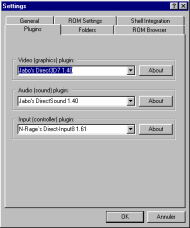
Allez dans "Options", "Settings..." puis "Plugins"
Le choix des plugins a un impact très important sur l'émulateur.
Il est recommandé de ne pas modifier les plugins par défaut de Project 64.
Si vous vouler changer vos plugins, changez en qu'un seul à la fois, sinon vous aurez du mal à voir les différences.
Votre sélection sera automatiquement sauvegardée.
A noter que lorsque vous sélectionnez un plugin pendant l'émulation, le rom redémarrera automatiquement en prenant en compte le nouveau plugin.
Les différents types de plugins
Project 64 vous permet de changer 3 types de plugins :
- Plugin video (graphique)
- Plugin audio (son)
- Plugin input (contrôles)
Il existe également un plugin RSP (Reality Signal Processor) qui traite des données audio et video, mais Project 64 ne permet pas de le remplacer par un autre.
Les plugins par défaut de Project 64
Les plugins par défaut de project 64 sont :
- Video : Jabo Direct 3D v1.4
- Audio : Jabo Drtrect Sound v1.4
- Input : Jabo Direct Input v1.4
› 7. Configuration du RSP (Reality Signal Processor)
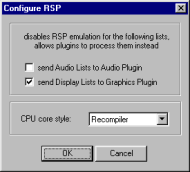
Allez sur "Options" puis "RSP configuration..."
Le "Reality Signal Processor" (RSP) est un plugin permettant de traiter des informations audio et video.
Un seul plugin est disponible dans Project 64. D'ailleurs, vous ne pouvez pas en choisir d'autre, car il est intégré à l'émulateur.
Send Audio Lists to Audio Plugin
Si cette option est désactivée, le RSP va traiter les "Audio lists" (bas niveau d'émulation audio).
En général, cela favorisera une bonne compatibilité et qualité.
Si cette option est activée, les "Audio lists" seront transmis directement au plugin audio (pour un haut niveau d'émulation audio).
Cette option peut vous fournir de meilleur performances et résultats, mais tout dépends du plugin audio.
Avec le plugin audio Jabo Direct Sound v1.4, il est très conseillé de laisser cette option désactivée.
Le changement prendra effet immédiatement.
Send Display Lists to Display Plugin
Si cette option est désactivée, le RSP va traiter les "Display lists" (bas niveau d'émulation video).
Cela n'est pas conseillé avec le plugin video par défaut de Project 64 (Jabo Direct 3D v1.4).
Si cette option est activée, les "Display lists" seront transmis directement au plugin video (pour un haut niveau d'émulation audio).
Cette option vous fournira de meilleur performances et résultats avec le plugin video de Jabo.
Le changement prendra effet immédiatement.
CPU core style
Le Recompilateur et l'Interpreteur sont les deux noyaux de l'émulateur.
En règle général, tout ROM fonctionnant avec le Recompilateur fonctionnera avec l'interpréteur.
Le Recompilateur est plus rapide mais moins compatible, alors que l'Interpreteur est plus lent, mais fonctionne avec plus de ROM.
Il est conseillé de sélectionnez "Recompilator".
Le changement prendra effet immédiatement.
› 8. Configuration du plugin video : Affichage
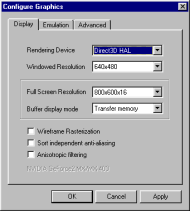
Allez sur "Options", "Video plugin configuration..." puis "Display"
Cette page ne concerne que la configuration du plugin video de project 64 : Jabo Direct3D v1.4.
Rendering Device
Le contenu de cette option dépend de la configuration de votre PC.
Voici les 4 valeurs que vous pouvez sélectionner :
- RGB Emulation : Cette option est pour les possesseurs de carte graphqiue non compatibles avec Direct3S HAL.
Autant vous prévenir que c'est quasiment injouable en sélectionnant cette option.
- Direct3D HAL : C'est l'option qui devrait être sélectionnée par défaut.
Je vous conseille de la sélectionner et de ne plus y toucher.
- Reference Rasterizer : Cette option rend l'émulation très lente, mais permet de voir si le problème vient de votre PC.
- Direct3D T&L HAL : Cette option permet d'accroitres les capacités de votre matériel (a condition d'utiliser le mode "Geometry Transform").
De ce fait, seuls quelques ROMs fonctionnent avec cette option activée.
Windowed Resolution
Cette option vous permet de définir la taille de la fenêtre de Project 64 lors de l'émulation.
Les résolutions vont de 320x240 à 1600x1200. Par défaut, Project 64 utilisera celle-ci : 320x240.
Hors emulation, le taille de la fenêtre de Project 64 est indépendante.
Attention, si vous passez en mode plein ecran ("Alt" + "Entrée"), la résolution d'écran ne sera plus la même (voir la partie suivante).
Le changement prendra effet immédiatement.
Fullscreen Resolution
Cette option va vous permettre de définir la résolution d'écran de Project 64 lors de l'émulation en plein écran.
Les valeurs disponible dans la liste déroulante dépendent de votre PC.
Par défaut, Project 64 est configuré pour une émulation 640x480x16 (16 bits).
Si vous avez un PC avec une configuration assez bonne, n'hésitez pas à choisir 800x600 ou 1024x768 en mode 32 bits.
A noter qu'on peut réaliser un gain de peformance en utilisant le mode 16 bits au lieu de 32 bits.
Le changemant aura lieu des que vous passerez en mode Plein écran.
Buffer Display Mode
Cette option vous permet de configurer l'émulation du plugion video en fonction des possibilités de votre carte graphique.
Les différents paramètres possible sont : "Transfer Memory", "Double Buffer Vsync", "Triple Buffer Vsync", "Double Buffer", et "Triple Buffer".
Par défaut, l'option "transfert memory" est sélectionnée (n'utilise aucun tampon supplémentaire).
Mais pour les cartes videos récentes, le fait de sélectionner les autres options n'influera pas sur les performances de l'émulateur.
je vous conseille "Triple Buffer" pour avoir une meilleur émulation (si votre carte graphique vous le permet).
Pensez à installer les derniers drivers de votre carte graphique.
Le changemant aura lieu des que vous passerez en mode Plein écran.
Wireframe Rasterization
Si vous activez cette option, les graphismes seront émulés en mode "Fil de fer" (on ne vera que des bordures de triangles).
Cela permet dans certains ROMs de voir des objets cachés derrières d'autres.
Si vous n'activez pas cette option, l'émulation de déroulera normalement.
Il est donc conseillé de ne pas activer cette option.
Le changera prendra effet immédiatement, mais ne durera que durant l'émulation de votre ROM.
Sort independant anti-aliasing
Si vous sélectionnez cette option, le mode "Anti Aliasing" sera activé durant l'émulation pour un meilleur rendu graphique en termes de qualité et de performance.
Cette option peut ralentir l'émulation si votre PC ne possède pas un bonne configuration.
Le changemant prendra effet lors de la prochaine émulation.
Anisotropic filtering
Cette option ne sera pas disponible pour tout le monde.
Tout dépends de la carte graphique que vous possédez.
En activant cette option, un flitre s'appliquera sur les textures du ROM et vous permettront d'avoir un meilleur affichage des textures, et une émulatioon beaucoup plus belle.
Il est donc recommandé d'activer cette option; mais sachez qu'elle demande beaucoup de mémoire à votre PC, ce qui peut ralentir considérablement l'émulation du ROM.
› 9. Configuration du plugin video : Emulation
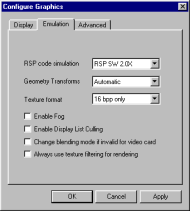
Allez sur "Options", "Video plugin configuration..." puis "Emulation"
Cette page ne concerne que la configuration du plugin video de project 64 : Jabo Direct3D v1.4.
RSP code simulation
Cette option permet de choisir les paramètres de boot du ROM.
En effet, tous les ROMs ne bootent pas de la même façon.
En principe, vous n'aurez pas à choisir ces paramètres, celui étant directement reconnu par Project 64 en fonction du ROM.
Si un jour l'émulateur vous demande de choisir :
- RSP SW 2.0X : Mario 64 et la plupart des roms (Par défaut)
- RSP SW 2.0D EXT
- RSP SW 2.0G
- RSP SW PD : Perfect dark
- RSP SW DKR : Diddy Kong Racing
- RSP SW RARE4 : Jet Force Gemini
- F3DEX 1.XX
- F3DEX 2.XX
- F3DZEX 2.06H : Zelda
- F3EXGB 2.8 : Conker's Bad Fur Day
Geometry Transforms
Vous avez le choix entre 3 options :
- Internal : le plugin ne va pas utiliser les ressources du DirectX installé sur votre PC, mais du plugin video de l'émulateur.
Certains ROMs ne fonctionneront qu'avec cette option.
A noter quecela peut rendre l'émulation plus lente.
- External : le plugin va utiliser les ressources du DirectX installé sur votre PC.
En général, cette option donne une très bonne vitesse d'émulation, et est compatible avec la plupart des cartes graphiques.
Attention, certains ROMs ne fonctionnent pas avec "External Transform".
- Automatic : le plugin utilisera l'option "External transform" à moins que le fichier RDB de project 64 indique "Internal transform".
Il est recommandé de sélectionner cette option.
Texture Format
Si cette option est désactivée, cela signifie que votre système ne peut pas afficher en mod 32 bits (couleur).
Voici les valeurs que vous pouvez sélectionner :
- 16 bpp : Project 64 affichera les textures en mode 16 bits.
En général, c'est assez suffisant pour bien afficher les graphismes, mais perd en qualité.
Il est recommandé de sélectionner cette valeurs si vous possédez une petite configuration.
- 16 and 32 bpp : Project 64 va afficher les textures en mode 16 bits, et en 32 bits si cela est nécessaire.
Cela peut ralentir l'émulation sur de petites configuration, mais cette option est conseillée pour avoir un meilleur rendu.
Enable Fog
Si cette option est activée, le plugin va émuler l'effet de brouillard bien connu sur la console Nintendo 64.
Cela permet une émulation plus réaliste, mais peut diminuer les performances de l'émulateur pour certains systèmes.
Si cette option n'est pas activée, l'effet de brouillard ne sera pas émulé par project 64.
L'émulation sera moins réaliste, mais cela peut accélérer la vitesse d'émulation dans certains ROMs.
Il est recommandé d'activer cette option.
Enable Display List Culling
Si cette option est activée, le plugin va detérminer ce qui a besoin d'être émulé ou pas.
Cela évitera d'émuler des choses que l'on ne va pas et qui ne servent à rien, pour soulager le processeur.
Par conséquent, les performances de l'émulateur vont être augmentées.
Attention, il se peut que sur certains ROMs des textures n'apparaissent pas.
Dans ce cas, désactivez cette option.
Si cette option n'est pas activée, le plugin va tout émuler, même ce qui n'a pas besoin d'être.
L'émulation sera donc meilleure, mais les performances de l'émulateur s'en trouveront diminuées.
Donc il est conseillé d'avoir un grosse configuration.
Change blending mode if invalid for video card
Si cette option est activée, le plugin va observer les réactions des drivers de votre carte graphique, et lorsqu'un mode nécessaire ne sera pas disponible, le plugin le remplacera par un autre.
Par conséquent, cela peut avoir un effet néfaste sur la performance de l'émulateur.
Il est donc déconseillé d'activer cette option sur les configurations recommandée.
Si cette options n'est pas activée, le plugin utilisera tous les modes disponibles sur votre système, ce qui donnera une meilleur émulation sur les configurations recommandées.
En général, il est conseillé de ne pas activer cette option.
Always use texture filtering for rendering
Cette option permet d'appliquer un filtre sur l'affichage du plugin video.
Cela vous permettra d'éviter d'obtenir de gros pixels lors de l'affichage des sprites 2D (tels que les compteurs, le nombre de vies, etc...).
Par défaut, cette option n'est pas activée, mais je vous recommande vivement de l'activer pour obtenir une plus belle animation.
› 10. Configuration du plugin video : Options avancées
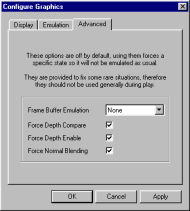
Allez sur "Options", "Video plugin configuration..." puis "Advanded"
Cette page ne concerne que la configuration du plugin video de project 64 : Jabo Direct3D v1.4.
Frame Buffer Emulation
Plusieurs choix s'offrent à vous :
- None : le "Frame Buffer" ne sera pas émulé.
C'est l'option qui vous permettra d'émuler le plus de roms.
Cela permet un gain de la vitesse d'émulation.
Il est conseillé de choisir cette option.
- Emulate Clear : le plugin va émuler quelques effets de lumineusité (rayons du soleil dans Zelda, etc...).
Cela ne demande pas beaucoup de ressources, mais certains ROMs ne fonctionneront pas du tout avec cette option.
- Copy Dlist : le plugin va émuler quelques effets spéciaux (pièces dans Banjo-Kazooie, etc...).
Cela demandera des ressources à votre PC, donc l'émulation sera probablement un petit peu moins performante.
- Copy Buffers : le plugin va émuler quelques effets spéciaux un peu plus complexes (écran de TV dans mario Kart, etc...).
Cela demandera beaucoup de ressources à votre PC, donc l'émulation sera probablement moins performante.
Force Depth Compare
La console Nintendo 64 a une fonction qui compare la profondeur pour savoir quel pixel afficher lorsque plusieurs se superposent.
Or, pour des raisons inconnues, certains ROMs qui en ont besoin n'utilisent pas ce procédé.
C'est la raison pour laquelle cette option existe, et permet de forcer un ROM a utiliser cette fonction.
Mais cela arrive très rarement, et il est donc recommandé de ne pas activer cette option.
Force Depth Enable
Cette option est exactement la même que la précédente ("Force Depth Compare") sauf qu'elle inclut en plus la capacité d'afficher le bon pixel.
Ainsi, si vous activer cette option, l'option "Force Depth Compare" sera automatiquement activée.
Pour certains ROMs cela s'avère utile (torches dans Zelda).
Il est donc recommandé de ne pas l'activer.
Force Normal Blending
Cette option corrige les effets de transparence dans le "Frame Buffer".
Cela s'avère necessaire pour certains ROMs (Mario Party 1, 2 et 3), mais son utilisation est heureusement très rare.
Je vous conseille donc de ne pas activer cette option, sauf si c'est nécessaire.
› 11. Configuration du plugin audio
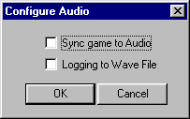
Allez sur "Options" puis "Audio plugin configuration..."
Cette page ne concerne que la configuration du plugin audio de project 64 : Jabo Direct Sound v1.4.
Ce plugin n'inclut pas un émulateur audio, par conséquant, vous devez configurer le RSP en désactivant "Send Audio Lists to Audio Plugin", sinon vous ne pourrez entendre aucun son.
A noter que ce plugin utilise une taille fixe pour le tampon qui a été décidé par ses auteurs.
Sync game to Audio
Si cette option est désactivée, le plugin audio va jouer le son normalement.
Selon la puissance de votre PC, il peut y avoir un décalage entre l'émulation du son et du rom.
Si cette option est activée, une synchronisation entre l'émulation du son et de la rom.
Cependant, cette option peut ralentir l'émulation de Project 64.
Il est conseillé de laisser cette option désactivée...
Logging to Wave File
Si vous désirez enregistré l'émulation audio du rom dans un fichier WAV, activez cette option.
Il n'y a pas de limite de taille pour ce fichier, donc l'enregistrement pourra durer tant qu'il y aura de la place sur votre disque dur.
A noter que l'enregistrement se fait en qualité CD, donc le fichier WAV prendra beaucoup plus de place qu'un MP3.
› 12. Configuration du plugin input
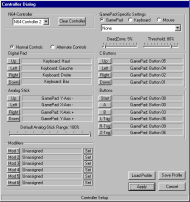
Allez sur "Options" puis "Input plugin configuration..."
Cette page ne concerne que la configuration du plugin input de project 64 : Jabo Direct Input v1.4.
Ce plugin supporte jusqu'à 4 controlleurs simultanément.
Game Device
Sélctionnez le support : clavier, souris, manette, etc...
Deadzone
Cette option permet de configurer la précision de votre controlleur (de 0 à 100%).
En principe, 5% devrait satisfaire la plupart d'entre vous.
Plugged In
Cette option permet d'indiquer si votre controlleur est connecté sur un port de votre PC.
Si celle-ci est désactivée, le plugin ignorera la présence de votre manette par exemple.
Memory Pak
Si cette option est activée, le plugin indiquera à project 64 que le Controller Pak est présent.
Vous pourrez ainsi sauvegardez vos parties en format MemPak.
Si cette option n'est pas activée, Project 64 ne verra pas de Controller Pak, et vous ne pourrez donc pas sauvegarder.
Load Profile
Ce bouton permet de charger vos profils de jeux.
Vous devez avoir préalablement sauvegardé ou téléchargé au moins un profil pour pouvoir effectuer cette manipulation.
Save Profile
Ce bouton permet de sauvegarder votre profil de jeux.
Vous pourrez ensuite le charger pour un jouer avec un ROM précis.
Touches par défaut
Pad analogique :
- Gauche : Flèche gauche
- Droite : Flèche droite
- Haut : Flèche haut
- Bas : Flèche bas
Pad digital :
- Gauche : Num 4
- Droite : Num 6
- Haut : Num 8
- Bas : Num 2
C-Button :
- Gauche : Suppr
- Droite : Page précédente
- Haut : Home
- Bas : Fin
Les autres boutons :
- A : X
- B : C
- Start : Entrée
- L : A
- R : S
- Z : Z
› 13. Conclusion
Voilà, Project64 n'a plus de secret pour vous !
Si vous savez configurer Project64, vous saurez configurer et utiliser les autres émulateurs Nintendo 64.
N'hésiez pas à consulter les autres dossiers du Site si vous souhaitez utiliser d'autres plugins.
› Dernières mises à jour :
Notice : MRC - Multi Racing Championship (Français)
Notice : Star Soldier - Vanishing Earth (Traduction)
Quiz : Stunt Racer 64
Notice : NBA Pro 98 (Français)
Notice : Sydney 2000 (Non Officiel)
Notice : Tom Clancy's Rainbow Six (Français)
Notice : Densha de Go 64 (Traduction)
Fiche : Xeno Crisis
Fiche : Riqa (Jeu abandonné)
Quiz : Cruis'n USA
Voir toutes les Mises à Jour...
› Le saviez-vous ?
Zelda - Ocarina of Time est le premier jeu à avoir obtenu la note parfaite de 40 sur 40 dans le célèbre magazine japonais Famitsu.
› Partenaires :
Delta-Island.Com
SyTest.Net
2001 - 2025 Emulation64.fr / Emulation64.net
Contact - Cookies - Mises à jour